win11开机后回到初始状态的处理方法 win11为什么开机后回到初始状态
更新时间:2023-02-20 12:06:57作者:xiaoliu
电脑升级Win11系统总会碰到一些小问题,例如每次开机后总回到初始状态,总担心文件资料会丢失,为什么会出现这种问题?这可能是系统设置问题,根据此疑问,本文简单和大家说说win11为什么开机后回到初始状态,一起来参考学习吧。
1、首先按下快捷键“win+r”打开运行,输入“gpedit.msc”。
2、然后依次点击“用户配置—>管理模板—>桌面”。
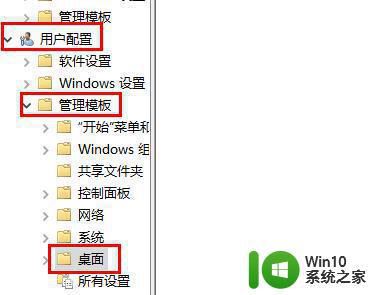
3、然后可以点击下面的“退出时不保存设置”。
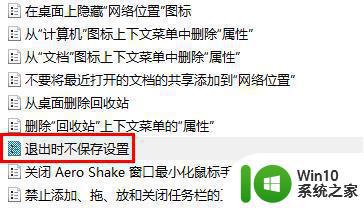
4、最后点击“未配置”或者“已禁用”即可。
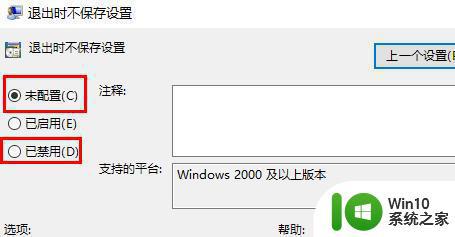
以上就是win11为什么开机后回到初始状态,通过简单设置之后,以后电脑开机之后就恢复正常状态。
win11开机后回到初始状态的处理方法 win11为什么开机后回到初始状态相关教程
- Win11打印机遇到状态错误的解决方法 Win11打印机遇到状态错误什么原因
- win11电脑脱机状态解除方法 Win11电脑脱机状态解除步骤
- win11打印机显示脱机状态怎么办 打印机脱机状态原因
- win11打印脱机 Win11系统打印机显示脱机状态怎么处理
- 电脑安全启动状态怎么开启 Win11如何开启安全启动状态
- win11不能初始化电脑怎么办 win11初始化电脑不成功怎么解决
- windows11状态栏空白如何处理 win11状态栏空白怎么办
- win11开机后开始菜单没反应怎么解决 Win11开机后开始菜单无法点击怎么办
- win11怎么把应用固定到开始菜单 win11固定到开始菜单的方法
- windows11电脑初始化怎么操作 win11电脑初始化步骤
- win11查看激活状态的步骤 win11如何手动查看激活状态的步骤
- win11透明化底部状态栏设置方法 win11透明状态栏怎么设置
- win11系统启动explorer.exe无响应怎么解决 Win11系统启动时explorer.exe停止工作如何处理
- win11显卡控制面板不见了如何找回 win11显卡控制面板丢失怎么办
- win11安卓子系统更新到1.8.32836.0版本 可以调用gpu独立显卡 Win11安卓子系统1.8.32836.0版本GPU独立显卡支持
- Win11电脑中服务器时间与本地时间不一致如何处理 Win11电脑服务器时间与本地时间不同怎么办
win11系统教程推荐
- 1 win11安卓子系统更新到1.8.32836.0版本 可以调用gpu独立显卡 Win11安卓子系统1.8.32836.0版本GPU独立显卡支持
- 2 Win11电脑中服务器时间与本地时间不一致如何处理 Win11电脑服务器时间与本地时间不同怎么办
- 3 win11系统禁用笔记本自带键盘的有效方法 如何在win11系统下禁用笔记本自带键盘
- 4 升级Win11 22000.588时提示“不满足系统要求”如何解决 Win11 22000.588系统要求不满足怎么办
- 5 预览体验计划win11更新不了如何解决 Win11更新失败怎么办
- 6 Win11系统蓝屏显示你的电脑遇到问题需要重新启动如何解决 Win11系统蓝屏显示如何定位和解决问题
- 7 win11自动修复提示无法修复你的电脑srttrail.txt如何解决 Win11自动修复提示srttrail.txt无法修复解决方法
- 8 开启tpm还是显示不支持win11系统如何解决 如何在不支持Win11系统的设备上开启TPM功能
- 9 华硕笔记本升级win11错误代码0xC1900101或0x80070002的解决方法 华硕笔记本win11升级失败解决方法
- 10 win11玩游戏老是弹出输入法解决方法 Win11玩游戏输入法弹出怎么办
win11系统推荐
- 1 win11系统下载纯净版iso镜像文件
- 2 windows11正式版安装包下载地址v2023.10
- 3 windows11中文版下载地址v2023.08
- 4 win11预览版2023.08中文iso镜像下载v2023.08
- 5 windows11 2023.07 beta版iso镜像下载v2023.07
- 6 windows11 2023.06正式版iso镜像下载v2023.06
- 7 win11安卓子系统Windows Subsystem For Android离线下载
- 8 游戏专用Ghost win11 64位智能装机版
- 9 中关村win11 64位中文版镜像
- 10 戴尔笔记本专用win11 64位 最新官方版